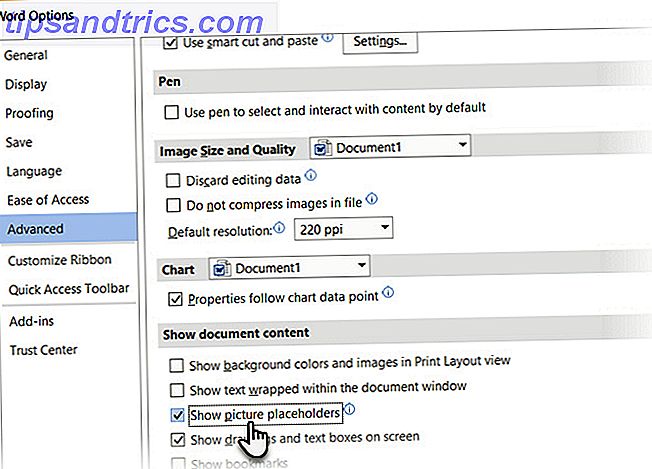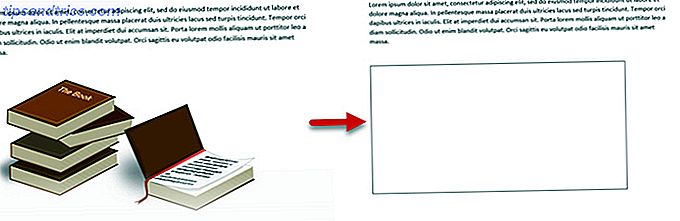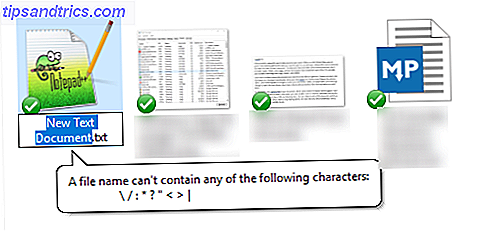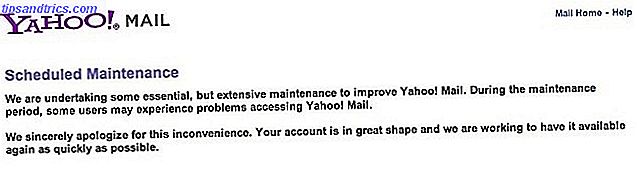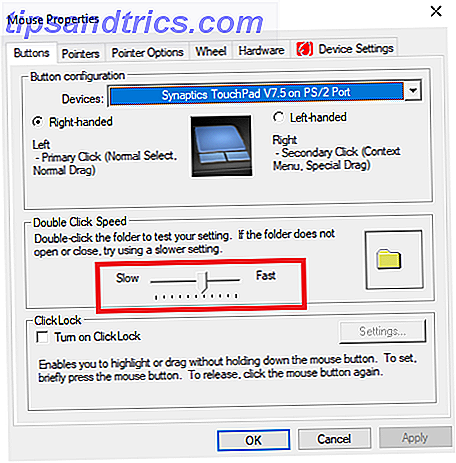Et bilde i Microsoft Word-dokumentet kan snakke tusen ord. Men noen ganger kan de være en ekstra hoop å hoppe gjennom når alt du prøver å gjøre er å bla raskt og les teksten.
Vel, visste du at det er en lite kjent funksjon i Word som lar deg skjule alle bildene i dokumentet ditt og erstatte dem med en midlertidig plassholder?
Slik skjuler du bilder i Microsoft Word
Ved hjelp av bildeplassholdere bidrar det til å øke hastigheten på visning av dokumentet. Et dokument lastet med tung grafikk kan senke Word. Bildestedshavere fjerner ikke alle bildene fra dokumentet. De gjemmer det bare slik at dokumentet ditt kan gjengi seg raskere. En boks vises i stedet for et bilde.
- Åpne Microsoft Word. Gå til Fil> Valg> Avansert fan .
- I avanserte kategorien, aktiver avmerkingsboksen Vis bilde plassholdere under Vis innholdsgruppe for dokument .
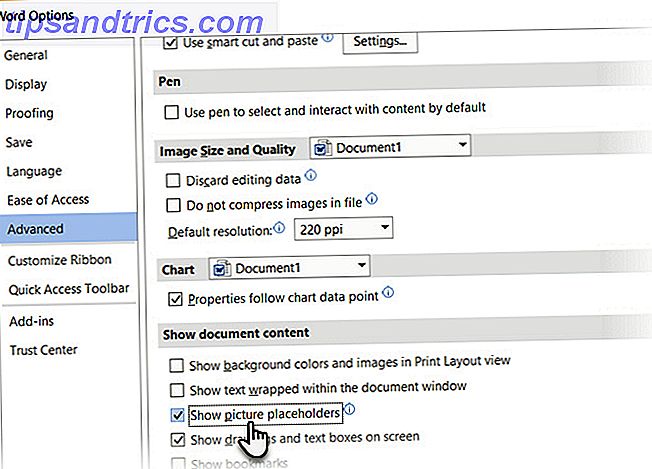
- Klikk OK på dialogboksen for å lagre innstillingen og kom tilbake til dokumentet. Ethvert bilde i dokumentet ditt vil bli erstattet av en boks.
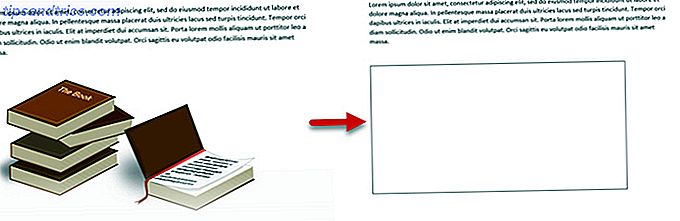
- For å få tilbake bildene dine, kan du fjerne merket for samme boks eller gå til Vis> Lesemodus .
Selv med raskere datamaskiner hjelper bildeplassholdere mye for å øke produktiviteten. Det kan ikke være merkbart i mindre dokumenter, men åpne et stort dokument og se hvor raskt du kan komme til teksten.
Du kan også bla gjennom dokumentet mye raskere uten en hikse. Dette er en av de små Microsoft Word-funksjonene som kan gjøre livet ditt lettere 10 Skjulte Microsoft Word-funksjoner som vil gjøre livet enklere 10 Skjulte Microsoft Word-funksjoner som vil gjøre livet ditt lettere Microsoft Word er villedende enkelt. Du har det bra så lenge du brenner opp et dokument og skriver bare. Men Microsoft Word ville ikke være sveitsisk kniv det er uten sine produktive funksjoner. Les mer .
Bilde Kreditt: Dennizn / Depositphotos